Stoppen Sie den automatischen Tablet-Modus unter Windows 10
Microsoft Windows 10 / / December 07, 2020
Zuletzt aktualisiert am

Wenn Sie einen konvertierbaren PC haben, bietet Windows 10 den Tabellenmodus. Wenn Sie jedoch nicht möchten, dass sich die Tastatur beim Abnehmen der Tastatur automatisch ändert, können Sie sie ändern.
Der Tablet-Modus ist eine der wichtigsten Funktionen, die Sie verwenden können, wenn Sie einen 2-in-1-Convertible-PC haben. Es erleichtert das Berühren, wenn Sie die Tastatur vom Monitor- oder Tablet-Bereich des Geräts trennen. Die auffälligste Änderung ist die Das Startmenü wird im Vollbildmodus angezeigt. Die Taskleiste ändert sich und zeigt Windows Store-Apps, den Datei-Explorer und die Einstellungen-App auch in einem berührungsfreundlicheren Modus an. Möglicherweise möchten Sie jedoch nicht, dass Ihr Gerät automatisch aktiviert wird Tablet-Modus. Hier erfahren Sie, wie Sie steuern, was es tut.
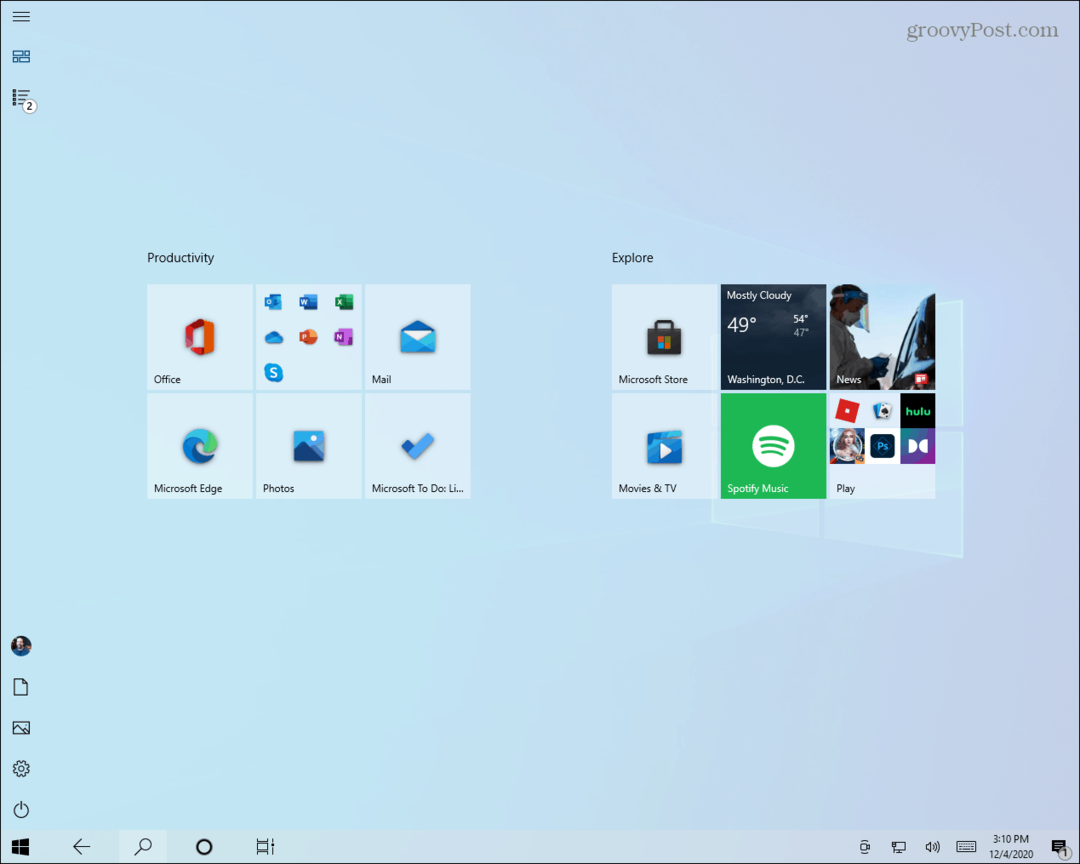
Dies ist ein Beispiel für den Tablet-Modus unter Windows 10.
Stoppen Sie den automatischen Tablet-Modus unter Windows 10
Um loszulegen, müssen Sie die App Einstellungen öffnen. Klicken oder tippen Sie auf die Schaltfläche Start und klicken Sie auf
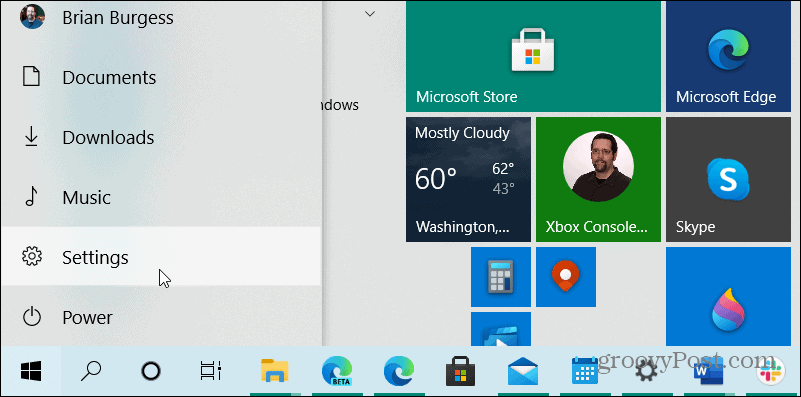
Wenn die App Einstellungen geöffnet wird, wählen Sie System aus dem Menü.
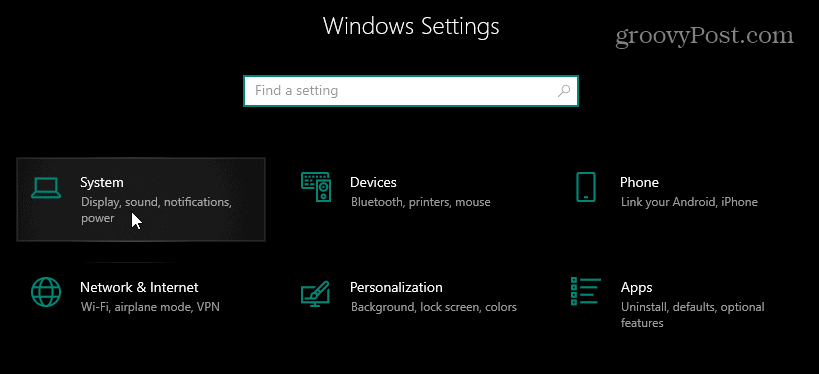
Tippen Sie im Bereich System der App Einstellungen im Menü im linken Bereich auf Tablet. Klicken Sie nun im rechten Bereich unter "Wenn ich dieses Gerät als Tablet verwende" auf das Dropdown-Menü.
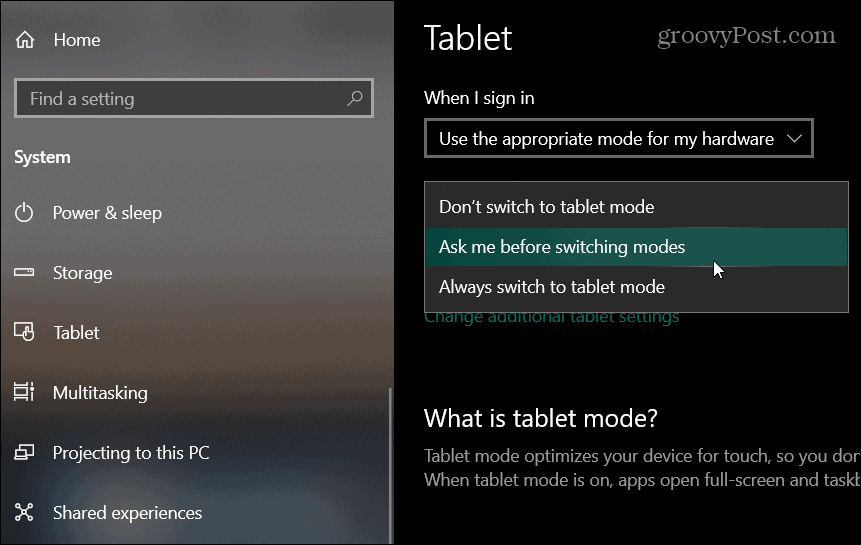
Dort haben Sie drei Möglichkeiten:
Wechseln Sie nicht in den Tablet-Modus. Dadurch bleibt Ihr PC beim Trennen der Tastatur im Desktop-Modus.
Fragen Sie mich, bevor Sie den Modus wechseln. Es wird eine Meldung angezeigt, in der Sie gefragt werden, ob Sie beim Trennen der Tastatur in den Tablet-Modus wechseln möchten.
Wechseln Sie immer in den Tablet-Modus. Dadurch wird Ihr Gerät immer in den Tablet-Modus geschaltet, wenn Sie die Tastatur vom Tablet-Bereich trennen.
Wählen Sie die Option aus, die für Sie am besten geeignet ist. Möglicherweise möchten Sie sogar experimentieren, bis Sie die Option gefunden haben, die für Sie während Ihres Workflows am besten geeignet ist. Beginnen mit Windows 10 20H2 Oktober 2020 Update es schaltet automatisch ohne zu fragen. Wenn Sie also aktualisiert haben, ist es möglicherweise eines der ersten Dinge, die Sie ändern, wenn Sie die Änderung so vornehmen, dass Sie immer gefragt werden.
Preisanpassung im Geschäft: So erhalten Sie Online-Preise im Handumdrehen
Der Kauf im Laden bedeutet nicht, dass Sie höhere Preise zahlen müssen. Dank Preisanpassungsgarantien erhalten Sie Online-Rabatte mit ...
So verschenken Sie ein Disney Plus-Abonnement mit einer digitalen Geschenkkarte
Wenn Sie Disney Plus genossen haben und es mit anderen teilen möchten, erfahren Sie hier, wie Sie ein Disney + Geschenkabonnement für ...
Ihr Leitfaden zum Freigeben von Dokumenten in Google Text & Tabellen, Blättern und Folien
Sie können problemlos mit den webbasierten Apps von Google zusammenarbeiten. Hier ist Ihr Leitfaden zum Teilen in Google Text & Tabellen, Blättern und Folien mit den Berechtigungen ...
